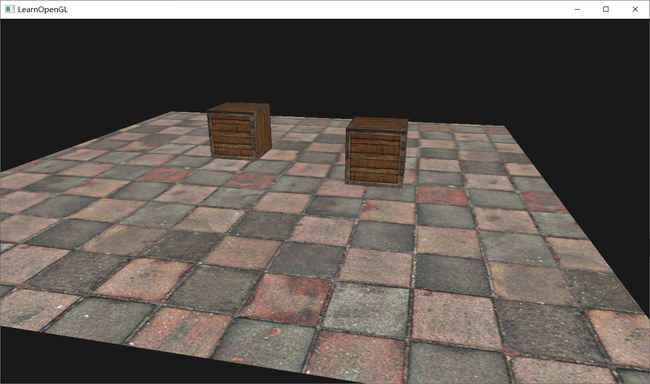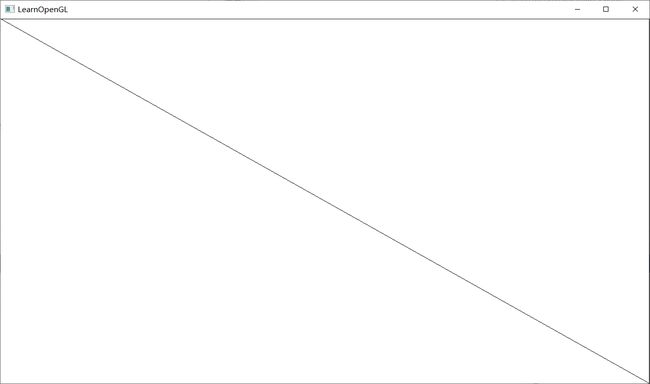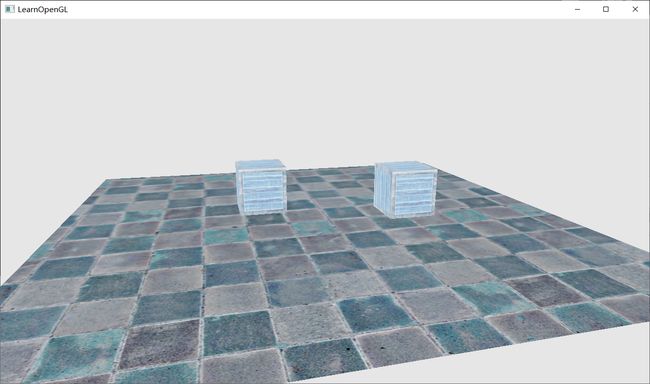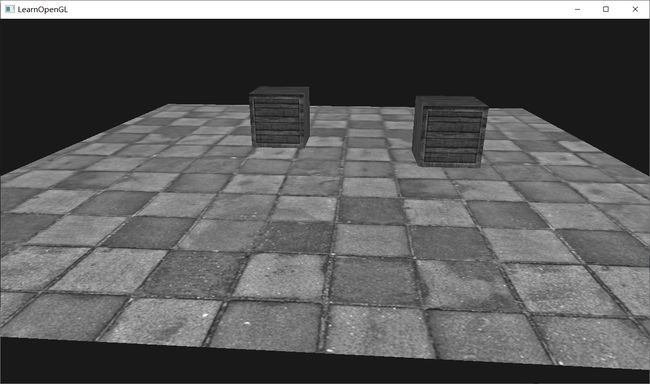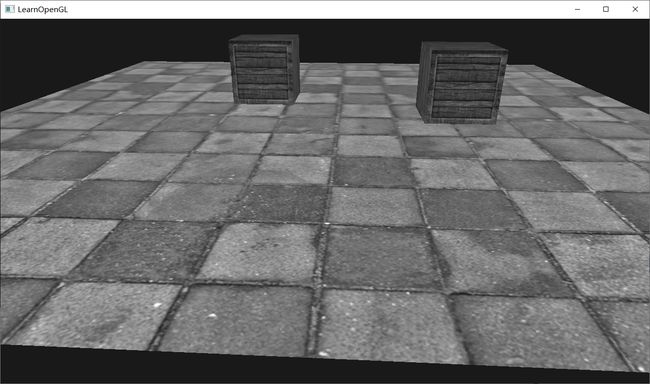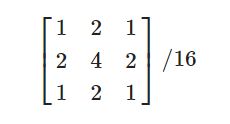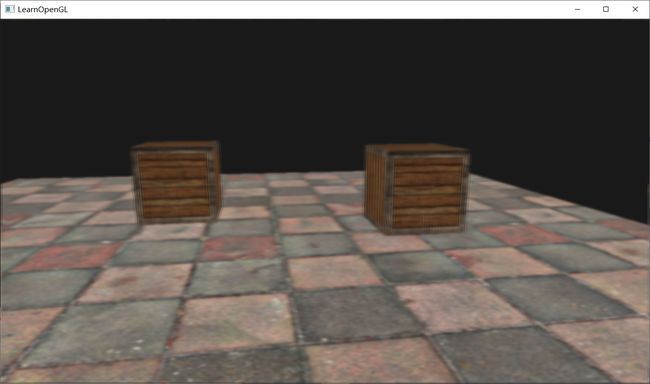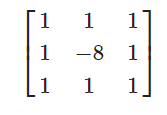LearnOpenGL-高级OpenGL-5.帧缓冲
本人刚学OpenGL不久且自学,文中定有代码、术语等错误,欢迎指正
我写的项目地址:https://github.com/liujianjie/LearnOpenGLProject
文章目录
- 简单理解
- 帧缓冲
- 创建一个帧缓冲
- 纹理附件
- 渲染缓冲对象附件
- 例子1-渲染到帧缓冲的颜色纹理
- 后期处理
-
- 例子1:反相
- 例子2:灰度
- 核效果
- 模糊
- 边缘检测
- **译注**
简单理解
- GLFW有提供默认的帧缓冲
- 我们可以自定义帧缓冲代替默认的帧缓冲,这样渲染的图像可以渲染到我们自定义帧缓冲上附加的纹理缓冲中
- 对我们自定义的帧缓冲,由于能获得附加的纹理缓冲,且这个纹理缓冲被填满绘制的颜色值,那我们可以将当前渲染的图像看做图像纹理,在fragment着色器阶段进行不同的纹理读取方式实现后期效果
帧缓冲
-
简介
用于写入颜色值的颜色缓冲、用于写入深度信息的深度缓冲和允许我们根据一些条件丢弃特定片段的模板缓冲。
这些缓冲结合起来叫做帧缓冲。
它被储存在显存中。
-
我们目前所做的所有操作都是在默认帧缓冲的渲染缓冲上进行的
默认的帧缓冲是在创建窗口的时候生成和配置的(GLFW帮我们做了这些)。
-
OpenGL允许我们定义我们自己的帧缓冲
有了我们自己的帧缓冲,我们就能够有更多方式来渲染了
创建一个帧缓冲
-
代码
unsigned int fbo; glGenFramebuffers(1, &fbo); glBindFramebuffer(GL_FRAMEBUFFER, fbo);// 绑定帧缓冲 -
绑定帧缓冲函数
-
glBindFramebuffer
-
在绑定到GL_FRAMEBUFFER目标之后,所有的读取和写入帧缓冲的操作将会影响当前绑定的帧缓冲。
-
第一个参数可替换为
- GL_READ_FRAMEBUFFER:使用在所有像是glReadPixels的读取操作
- GL_DRAW_FRAMEBUFFER:会被用作渲染、清除等写入操作的目标
GL_FRAMEBUFFER 包括这两个
-
-
-
绑定帧缓冲绑定之前
还要满足以下条件才可以
- 附加至少一个缓冲(颜色、深度或模板缓冲)。
- 至少有一个颜色附件(Attachment)。
- 所有的附件都必须是完整的(保留了内存)。
- 每个缓冲都应该有相同的样本数。
-
完成以上条件,可以测试是否绑定成功
if(glCheckFramebufferStatus(GL_FRAMEBUFFER) == GL_FRAMEBUFFER_COMPLETE) // 绑定成功 -
离屏渲染
渲染到一个不是默认帧缓冲被叫做离屏渲染(Off-screen Rendering)。
渲染指令将不会对窗口的视觉输出有任何影响。即:不会渲染到屏幕上
-
再次激活默认帧缓冲
glBindFramebuffer(GL_FRAMEBUFFER, 0); -
删除这个帧缓冲对象
glDeleteFramebuffers(1, &fbo);
纹理附件
纹理包含颜色、深度、模板缓冲纹理
-
简介
当把一个纹理附加到帧缓冲的时候,所有的渲染指令将会写入到这个纹理中,就像它是一个普通的颜色/深度或模板缓冲一样
-
优点
所有渲染操作的结果将会被储存在一个纹理图像中,我们之后可以在着色器中很方便地使用它。
-
创建代码
unsigned int texture; glGenTextures(1, &texture); glBindTexture(GL_TEXTURE_2D, texture); glTexImage2D(GL_TEXTURE_2D, 0, GL_RGB, 800, 600, 0, GL_RGB, GL_UNSIGNED_BYTE, NULL); glTexParameteri(GL_TEXTURE_2D, GL_TEXTURE_MIN_FILTER, GL_LINEAR); glTexParameteri(GL_TEXTURE_2D, GL_TEXTURE_MAG_FILTER, GL_LINEAR);- 主要的区别就是,我们将维度设置为了屏幕大小(尽管这不是必须的),并且我们给纹理的
data参数传递了NULL。 - 对于这个纹理,我们仅仅分配了内存而没有填充它。填充这个纹理将会在我们渲染到帧缓冲之后来进行。
- 同样注意我们并不关心环绕方式或多级渐远纹理,我们在大多数情况下都不会需要它们。
- 如果你想将你的屏幕渲染到一个更小或更大的纹理上,你需要(在渲染到你的帧缓冲之前)再次调用glViewport,使用纹理的新维度作为参数,否则只有一小部分的纹理或屏幕会被渲染到这个纹理上。
- 主要的区别就是,我们将维度设置为了屏幕大小(尽管这不是必须的),并且我们给纹理的
-
附加纹理到帧缓冲代码
glFramebufferTexture2D(GL_FRAMEBUFFER, GL_COLOR_ATTACHMENT0, GL_TEXTURE_2D, texture, 0);glFrameBufferTexture2D有以下的参数:
target:帧缓冲的目标(绘制、读取或者两者皆有)attachment:我们想要附加的附件类型。当前我们正在附加一个颜色附件。注意最后的0意味着我们可以附加多个颜色附件。textarget:你希望附加的纹理类型texture:要附加的纹理本身level:多级渐远纹理的级别。我们将它保留为0。
-
附加深度缓冲纹理到帧缓冲代码
GL_DEPTH_ATTACHMENT
glFramebufferTexture2D(GL_FRAMEBUFFER, GL_DEPTH_ATTACHMENT, GL_TEXTURE_2D, depthbuffer, 0);注意纹理的格式(Format)和内部格式(Internalformat)类型将变为GL_DEPTH_COMPONENT。
应该是
glTexImage2D(GL_TEXTURE_2D, 0, GL_DEPTH_COMPONENT, 800, 600, 0, GL_DEPTH_COMPONENT, GL_UNSIGNED_BYTE, NULL); -
附加模板缓冲纹理到帧缓冲代码
GL_STENCIL_ATTACHMENT
glFramebufferTexture2D(GL_FRAMEBUFFER, GL_STENCIL_ATTACHMENT, GL_TEXTURE_2D, depthbuffer, 0);并将纹理的格式设定为GL_STENCIL_INDEX。
glTexImage2D(GL_TEXTURE_2D, 0, GL_STENCIL_INDEX, 800, 600, 0, GL_STENCIL_INDEX, GL_UNSIGNED_BYTE, NULL); -
将深度缓冲和模板缓冲附加为一个单独的纹理
纹理的每32位数值将包含24位的深度信息和8位的模板信息。
纹理的格式
glTexImage2D( GL_TEXTURE_2D, 0, GL_DEPTH24_STENCIL8, 800, 600, 0, GL_DEPTH_STENCIL, GL_UNSIGNED_INT_24_8, NULL );附加的附件类型
glFramebufferTexture2D(GL_FRAMEBUFFER, GL_DEPTH_STENCIL_ATTACHMENT, GL_TEXTURE_2D, texture, 0);
渲染缓冲对象附件
-
简介
- 渲染缓冲对象(Renderbuffer Object)是在纹理之后引入到OpenGL中,作为一个可用的帧缓冲附件类型的,所以在过去纹理是唯一可用的附件。
- 和纹理图像一样,渲染缓冲对象是一个真正的缓冲,即一系列的字节、整数、像素等。
- 渲染缓冲对象附加的好处是,它会将数据储存为OpenGL原生的渲染格式,它是为离屏渲染到帧缓冲优化过的。
-
详细
- 渲染缓冲对象直接将所有的渲染数据储存到它的缓冲中,不会做任何针对纹理格式的转换,让它变为一个更快的可写储存介质。
- 渲染缓冲对象通常都是只写的,所以你不能读取它们(比如使用纹理访问)。
- 当然你仍然还是能够使用glReadPixels来读取它,这会从当前绑定的帧缓冲,而不是附件本身,中返回特定区域的像素。
-
优点
-
它的数据已经是原生的格式了,当写入或者复制它的数据到其它缓冲中时是非常快的。
-
交换缓冲这样的操作在使用渲染缓冲对象时会非常快。
glfwSwapBuffers
-
-
创建代码
unsigned int rbo; glGenRenderbuffers(1, &rbo); -
绑定这个渲染缓冲对象代码
glBindRenderbuffer(GL_RENDERBUFFER, rbo);- 由于渲染缓冲对象通常都是只写的,它们会经常用于深度和模板附件,因为大部分时间我们都不需要从深度和模板缓冲中读取值,只关心深度和模板测试。
- 我们需要深度和模板值用于测试,但不需要对它们进行采样,所以渲染缓冲对象非常适合它们。
- 当我们不需要从这些缓冲中采样的时候,通常都会选择渲染缓冲对象,因为它会更优化一点。
-
创建一个深度和模板渲染缓冲对象
glRenderbufferStorage(GL_RENDERBUFFER, GL_DEPTH24_STENCIL8, 800, 600); -
附加这个渲染缓冲对象
glFramebufferRenderbuffer(GL_FRAMEBUFFER, GL_DEPTH_STENCIL_ATTACHMENT, GL_RENDERBUFFER, rbo); -
什么时候附加纹理和渲染缓冲对象
-
渲染缓冲对象
不需要从一个缓冲中采样数据
-
纹理
需要从缓冲中采样颜色或深度值等数据
-
例子1-渲染到帧缓冲的颜色纹理
-
需求
- 将场景渲染到一个附加到帧缓冲对象上的颜色纹理中
- 再将整个屏幕上绘制这个纹理
-
步骤
- 将新的帧缓冲绑定为激活的帧缓冲,和往常一样渲染场景
- 绑定默认的帧缓冲
- 绘制一个横跨整个屏幕的四边形,将帧缓冲的颜色缓冲作为它的纹理。
-
代码步骤
// 第一处理阶段(Pass) glBindFramebuffer(GL_FRAMEBUFFER, framebuffer); glClearColor(0.1f, 0.1f, 0.1f, 1.0f); glClear(GL_COLOR_BUFFER_BIT | GL_DEPTH_BUFFER_BIT); // 我们现在不使用模板缓冲 glEnable(GL_DEPTH_TEST); DrawScene(); // 第二处理阶段 glBindFramebuffer(GL_FRAMEBUFFER, 0); // 返回默认 glClearColor(1.0f, 1.0f, 1.0f, 1.0f); glClear(GL_COLOR_BUFFER_BIT); screenShader.use(); glBindVertexArray(quadVAO); glDisable(GL_DEPTH_TEST); glBindTexture(GL_TEXTURE_2D, textureColorbuffer);// 帧缓冲的颜色缓冲纹理作为着色器采样的纹理单元 glDrawArrays(GL_TRIANGLES, 0, 6); -
代码
整个屏幕上绘制这个纹理的glsl
#version 330 core layout (location = 0) in vec3 aPos; layout (location = 1) in vec2 aTexCoords; out vec2 TexCoords; void main() { gl_Position = vec4(aPos.x, aPos.y, 0.0, 1.0); TexCoords = aTexCoords; }#version 330 core out vec4 FragColor; in vec2 TexCoords;// 纹理坐标 uniform sampler2D screenTexture; void main(){ vec4 diffuse = texture(screenTexture, TexCoords); FragColor = diffuse; }cpp
...... // build and compile shaders // ------------------------- Shader shader("assest/shader/4高级OpenGL/5.1.0.帧缓冲-渲染到纹理.vs", "assest/shader/4高级OpenGL/5.1.0.帧缓冲-渲染到纹理.fs"); Shader shaderQuad("assest/shader/4高级OpenGL/5.1.1.帧缓冲-读取纹理到四边形.vs", "assest/shader/4高级OpenGL/5.1.1.帧缓冲-读取纹理到四边形.fs"); ...... float quadVertices[] = { // vertex attributes for a quad that fills the entire screen in Normalized Device Coordinates. // positions // texCoords -1.0f, 1.0f, 0.0f, 1.0f, -1.0f, -1.0f, 0.0f, 0.0f, 1.0f, -1.0f, 1.0f, 0.0f, -1.0f, 1.0f, 0.0f, 1.0f, 1.0f, -1.0f, 1.0f, 0.0f, 1.0f, 1.0f, 1.0f, 1.0f }; ...... // quad VAO unsigned int quadVAO, quadVBO; glGenVertexArrays(1, &quadVAO); glGenBuffers(1, &quadVBO); glBindVertexArray(quadVAO); glBindBuffer(GL_ARRAY_BUFFER, quadVBO); glBufferData(GL_ARRAY_BUFFER, sizeof(quadVertices), &quadVertices, GL_STATIC_DRAW); glEnableVertexAttribArray(0); glVertexAttribPointer(0, 3, GL_FLOAT, GL_FALSE, 4 * sizeof(float), (void*)0); glEnableVertexAttribArray(1); glVertexAttribPointer(1, 2, GL_FLOAT, GL_FALSE, 4 * sizeof(float), (void*)(2 * sizeof(float))); glBindVertexArray(0); // load textures // ------------- unsigned int cubeTexture = loadTexture(FileSystem::getPath("assest/textures/container2.png").c_str()); unsigned int floorTexture = loadTexture(FileSystem::getPath("assest/textures/wall.jpg").c_str()); // shader configuration // -------------------- shader.use(); shader.setInt("texture1", 0); shaderQuad.use(); shaderQuad.setInt("screenTexture", 0); // 帧缓冲配置 unsigned int framebuffer; glGenFramebuffers(1, &framebuffer); glBindFramebuffer(GL_FRAMEBUFFER, framebuffer); // 绑定自定义的帧缓冲,代替默认的帧缓冲 // 生成纹理颜色缓冲 unsigned int texColorBuffer; glGenTextures(1, &texColorBuffer); glBindTexture(GL_TEXTURE_2D, texColorBuffer); glTexImage2D(GL_TEXTURE_2D, 0, GL_RGB, SCR_WIDTH, SCR_HEIGHT, 0, GL_RGB, GL_UNSIGNED_BYTE, NULL); glTexParameteri(GL_TEXTURE_2D, GL_TEXTURE_MIN_FILTER, GL_LINEAR); glTexParameteri(GL_TEXTURE_2D, GL_TEXTURE_MAG_FILTER, GL_LINEAR); glBindTexture(GL_TEXTURE_2D, 0); // 将它(纹理)附加到当前绑定的帧缓冲对象 glFramebufferTexture2D(GL_FRAMEBUFFER, GL_COLOR_ATTACHMENT0, GL_TEXTURE_2D, texColorBuffer, 0); // 创建一个渲染缓冲对象以便能进行深度(模板)测试 unsigned int rbo; glGenRenderbuffers(1, &rbo); glBindRenderbuffer(GL_RENDERBUFFER, rbo); glRenderbufferStorage(GL_RENDERBUFFER, GL_DEPTH24_STENCIL8, SCR_WIDTH, SCR_HEIGHT); glBindRenderbuffer(GL_RENDERBUFFER, 0); // 将渲染缓冲对象 附加 到 帧缓冲的深度和模板附件 上 glFramebufferRenderbuffer(GL_FRAMEBUFFER, GL_DEPTH_STENCIL_ATTACHMENT, GL_RENDERBUFFER, rbo);// 若没有附加渲染缓冲对象,深度测试会失败,图像渲染错误 if (glCheckFramebufferStatus(GL_FRAMEBUFFER) != GL_FRAMEBUFFER_COMPLETE) { std::cout << "ERROR::FRAMEBUFFER:: Framebuffer is not complete!" << std::endl; } glBindFramebuffer(GL_FRAMEBUFFER, 0); // 绑定回默认的帧缓冲 // render loop // ----------- while (!glfwWindowShouldClose(window)) { ...... // render // ------ // 第一步:渲染到自定义帧缓冲的纹理附件中 glBindFramebuffer(GL_FRAMEBUFFER, framebuffer); glClearColor(0.1f, 0.1f, 0.1f, 1.0f); glClear(GL_COLOR_BUFFER_BIT | GL_DEPTH_BUFFER_BIT); glEnable(GL_DEPTH_TEST); shader.use(); glm::mat4 model = glm::mat4(1.0f); glm::mat4 view = camera.GetViewMatrix(); glm::mat4 projection = glm::perspective(glm::radians(camera.Zoom), (float)SCR_WIDTH / (float)SCR_HEIGHT, 0.1f, 100.0f); shader.setMat4("view", view); shader.setMat4("projection", projection); // cubes glBindVertexArray(cubeVAO); glActiveTexture(GL_TEXTURE0); glBindTexture(GL_TEXTURE_2D, cubeTexture); model = glm::translate(model, glm::vec3(-1.0f, 0.0f, -1.0f)); shader.setMat4("model", model); glDrawArrays(GL_TRIANGLES, 0, 36); model = glm::mat4(1.0f); model = glm::translate(model, glm::vec3(2.0f, 0.0f, 0.0f)); shader.setMat4("model", model); glDrawArrays(GL_TRIANGLES, 0, 36); // floor glBindVertexArray(planeVAO); glBindTexture(GL_TEXTURE_2D, floorTexture); model = glm::mat4(1.0f); shader.setMat4("model", model); glDrawArrays(GL_TRIANGLES, 0, 6); glBindVertexArray(0); // 渲染模式切换 glPolygonMode(GL_FRONT_AND_BACK, GL_LINE); // 切换到线框模式 glPolygonMode(GL_FRONT_AND_BACK, GL_FILL);// 设置回默认模式 // 第二步:渲染到默认帧缓冲中 glBindFramebuffer(GL_FRAMEBUFFER, 0); glClearColor(1.0f, 1.0f, 1.0f, 1.0f); // 线框是黑色的,窗口为白色的才看得见 glClear(GL_COLOR_BUFFER_BIT); glDisable(GL_DEPTH_TEST); // 禁用深度测试,这样屏幕空间四边形不会因深度测试而被丢弃。 // quad shaderQuad.use(); glBindVertexArray(quadVAO); glBindTexture(GL_TEXTURE_2D, texColorBuffer);// 帧缓冲的颜色缓冲纹理作为着色器采样的纹理单元 glDrawArrays(GL_TRIANGLES, 0, 6); glBindVertexArray(0); ...... -
效果
虽然和前面一样,但其实渲染到帧缓冲的颜色纹理缓冲上,将此演示纹理缓冲作为着色器采样的纹理单元,glsl采样后输出纹理图像,与前面的效果一样
但是若用线框模式绘制,可得下面结果,可得上图其实是在一个quad四边形上贴上纹理图像。
// 渲染模式切换 glPolygonMode(GL_FRONT_AND_BACK, GL_LINE); // 切换到线框模式 glPolygonMode(GL_FRONT_AND_BACK, GL_FILL);// 设置回默认模式
后期处理
既然整个场景都被渲染到了一个纹理上,我们可以简单地通过修改纹理数据创建出一些非常有意思的效果。
例子1:反相
我们将会从屏幕纹理中取颜色值,然后用1.0减去它,对它进行反相
void main()
{
FragColor = vec4(vec3(1.0 - texture(screenTexture, TexCoords)), 1.0);
}
例子2:灰度
取所有的颜色分量,将它们平均化
void main()
{
FragColor = texture(screenTexture, TexCoords);
float average = (FragColor.r + FragColor.g + FragColor.b) / 3.0;
FragColor = vec4(average, average, average, 1.0);
}
但人眼会对绿色更加敏感一些,而对蓝色不那么敏感,所以为了获取物理上更精确的效果,我们需要使用加权的(Weighted)通道:
void main()
{
FragColor = texture(screenTexture, TexCoords);
// // 人眼对绿色更加敏感
float average = 0.2126 * FragColor.r + 0.7152 * FragColor.g + 0.0722 * FragColor.b;
FragColor = vec4(average, average, average, 1.0);
}
好像没什么差别。。。
核效果
-
引入
在一个纹理图像上做后期处理的另外一个好处是,我们可以从纹理的其它地方采样颜色值。比如说我们可以在当前纹理坐标的周围取一小块区域,对当前纹理值周围的多个纹理值进行采样
-
核
核(Kernel)(或卷积矩阵(Convolution Matrix))是一个类矩阵的数值数组,它的中心为当前的像素,它会用它的核值乘以周围的像素值,并将结果相加变成一个值。
所以,基本上我们是在对当前像素周围的纹理坐标添加一个小的偏移量,并根据核将结果合并。
-
例子
称为锐化核
- 这个核取了8个周围像素值,将它们乘以2,而把当前的像素乘以-15。这个核的例子将周围的像素乘上了一个权重,并将当前像素乘以一个比较大的负权重来平衡结果。
- 你在网上找到的大部分核将所有的权重加起来之后都应该会等于1,如果它们加起来不等于1,这就意味着最终的纹理颜色将会比原纹理值更亮或者更暗了。
-
代码
#version 330 core out vec4 FragColor; in vec2 TexCoords;// 纹理坐标 uniform sampler2D screenTexture; const float offset = 1.0 / 300.0; void main(){ vec2 offsets[9] = vec2[]( vec2(-offset, offset), // 左上 vec2( 0.0f, offset), // 正上 vec2( offset, offset), // 右上 vec2(-offset, 0.0f), // 左 vec2( 0.0f, 0.0f), // 中 vec2( offset, 0.0f), // 右 vec2(-offset, -offset), // 左下 vec2( 0.0f, -offset), // 正下 vec2( offset, -offset) // 右下 ); float kernel[9] = float[]( -1, -1, -1, -1, 9, -1, -1, -1, -1 ); vec3 sampleTex[9]; for(int i = 0; i < 9; i++){ sampleTex[i] = vec3(texture(screenTexture, TexCoords.st + offsets[i]));// TexCoords.st = TexCoords.xy } vec3 col = vec3(0.0); for(int i = 0; i < 9; i++){ col += sampleTex[i] * kernel[i];// 周围颜色乘以相应的权重并加起来就是核效果 } FragColor = vec4(col, 1.0); }麻醉剂所感受到的效果
模糊
创建模糊(Blur)效果的核是这样的:
由于所有值的和是16,所以直接返回合并的采样颜色将产生非常亮的颜色,所以我们需要将核的每个值都除以16。最终的核数组将会是:
float kernel[9] = float[](
1.0 / 16, 2.0 / 16, 1.0 / 16,
2.0 / 16, 4.0 / 16, 2.0 / 16,
1.0 / 16, 2.0 / 16, 1.0 / 16
);
没带眼镜的时候
边缘检测
边缘检测(Edge-detection)核和锐化核非常相似:
这个核高亮了所有的边缘,而暗化了其它部分
译注
- 核在对屏幕纹理的边缘进行采样的时候,由于还会对中心像素周围的8个像素进行采样,其实会取到纹理之外的像素
- 由于环绕方式默认是GL_REPEAT,所以在没有设置的情况下取到的是屏幕另一边的像素,而另一边的像素本不应该对中心像素产生影响,这就可能会在屏幕边缘产生很奇怪的条纹。
- 为了消除这一问题,我们可以将屏幕纹理的环绕方式都设置为GL_CLAMP_TO_EDGE。
- 这样子在取到纹理外的像素时,就能够重复边缘的像素来更精确地估计最终的值了。
但我测试(核效果),改为GL_CLAMP_TO_EDGE地板显示更不对,地板的uv是0-2范围,会造成重复采样边缘像素以填满剩下的一半,所以若用GL_CLAMP_TO_EDGE应该地板的uv改为0-1范围
如果没有出现奇怪的效果,就不要这样做吧